很多时候我们在使用Excel2007的过程中,都需要对一些单元格进行合并。今天,小编就给大家带来Excel2007合并单元格教程,想了解的朋友就一起来看看今天的教程内容吧。
Excel2007中合并单元格的方法
步骤一、选中需要合并的几个单元格,然后右键选择“设置单元格格式”;

Excel2007
Excel2013中怎么插入联机图片?
Excel表格是很多人工作中经常使用的办公软件,最近有小伙伴就在问Excel2013中怎么插入联机图片呢?今天,小编给大家带来Excel2013中插入联机图片的方法,想了解的朋友就一起看看今天的教程内容吧。 ①启动Excel2013,单击插入---插图--联机图片。 Excel2013 ②弹出一个插入图片界面,点击
步骤二、在弹出的“单元格格式”中选择“对齐”;在下面找到“合并单元格”并在前面打上勾,确定。
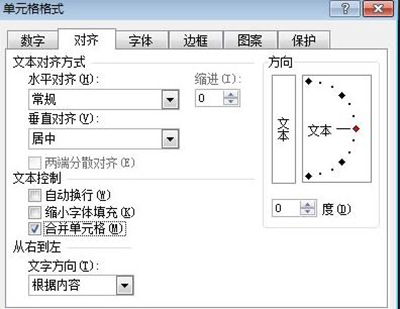
Excel2007
此时,我们就已经完成了合并单元格,可以在合并好的单元格中直接输入文字了。
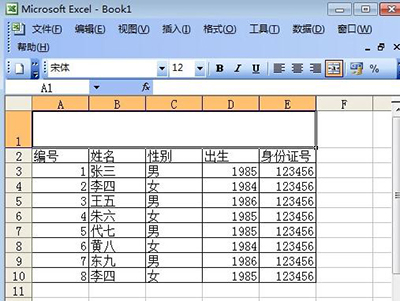
Excel2007
Excel2013自动保存功能怎么设置?
平时,我们在工作中使用Excel2013的时候,难免会碰到断电、突然关机的情况。如果没有设置自动保存,辛苦弄成的数据表格就会没有,那就真亏大了。所以今天,小编给大家介绍下Excel2013自动保存功能怎么设置,一起来看看吧。 具体做法如下: 1、打开Excel2013,单击“文件”按钮,然后





